在当今数字化的时代,电脑已经成为我们工作、学习和娱乐不可或缺的工具,而对于 Windows 10 正确设置屏幕刷新率对于获得优质的视觉体验至关重要,屏幕刷新率是指显示器每秒能够刷新的次数,较高的刷新率可以使画面更加流畅,减少卡顿和模糊的现象,特别是在玩游戏、观看高清视频或进行图形设计等场景中,让我们深入探讨一下在 WIN10 中设置屏幕刷新率的具体方法和其重要性。
我们来了解一下如何在 WIN10 中找到屏幕刷新率的设置选项,点击桌面左下角的“开始”菜单,然后选择“设置”图标,在弹出的“设置”窗口中,点击“系统”选项,在“系统”页面中,找到“显示”选项卡,滚动鼠标滚轮或者点击向下的箭头,您就能看到“高级显示设置”的链接,点击这个链接,会弹出一个新的窗口,在其中您可以看到当前显示器的一些基本信息,包括屏幕刷新率。
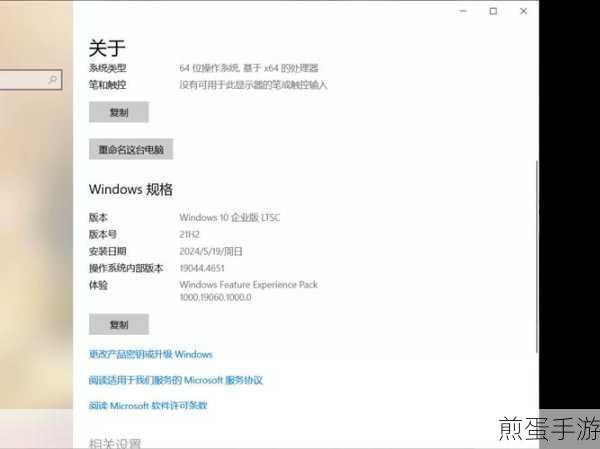
需要注意的是,并非所有的显示器都支持高刷新率,常见的显示器刷新率有 60Hz、75Hz、120Hz 甚至更高,如果您的显示器本身只支持 60Hz,那么在设置中您将无法选择更高的刷新率,但如果您使用的是高性能的游戏显示器或者专业设计显示器,可能会支持更高的刷新率。
设置合适的屏幕刷新率能给我们带来哪些好处呢?对于游戏玩家来说,高刷新率可以显著提升游戏的流畅度和响应速度,在快速移动和激烈战斗的场景中,能够更清晰地看到画面的变化,减少拖影和模糊,从而获得更好的游戏体验,对于观看高清视频的用户,高刷新率可以使画面更加顺滑,减少画面的抖动和闪烁,增强视觉的舒适度,而对于从事图形设计、动画制作等专业工作的人员,准确的色彩显示和流畅的画面过渡有助于提高工作效率和作品质量。
在设置屏幕刷新率时,也可能会遇到一些问题,设置了过高的刷新率可能会导致显示器无法正常显示,出现黑屏、闪烁或者画面异常等情况,这时,不要惊慌,您可以在安全模式下重新设置刷新率,或者使用显示器自带的重置功能恢复到默认设置。
不同的显卡和驱动程序也可能会对屏幕刷新率的设置产生影响,确保您的显卡驱动程序是最新版本,可以更好地支持各种刷新率的设置,并提高系统的稳定性和兼容性,如果您在设置过程中遇到驱动程序相关的问题,可以前往显卡制造商的官方网站下载最新的驱动程序进行安装。
正确设置 WIN10 中的屏幕刷新率可以极大地提升您的电脑使用体验,根据您的显示器性能和个人需求,选择合适的刷新率,让您的工作和娱乐更加顺畅和愉快,希望通过本文的介绍,您能够轻松掌握 WIN10 屏幕刷新率的设置方法,并充分享受高刷新率带来的优质视觉效果。







